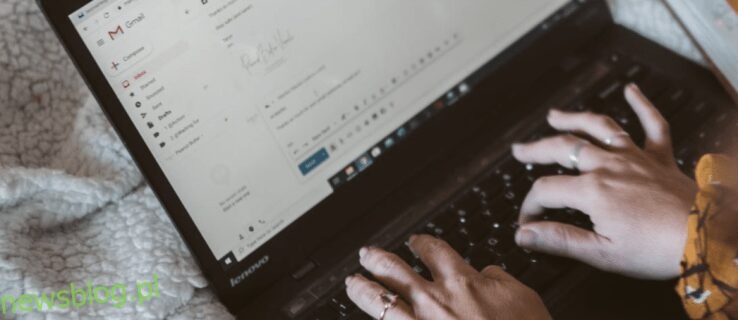Jedną z najbardziej frustrujących rzeczy związanych z pocztą e-mail jest to, że trudno jest dowiedzieć się, co dzieje się po naciśnięciu przycisku Wyślij. Nie ma sposobu, aby stwierdzić, czy odbiorca otrzymał Twoją wiadomość.
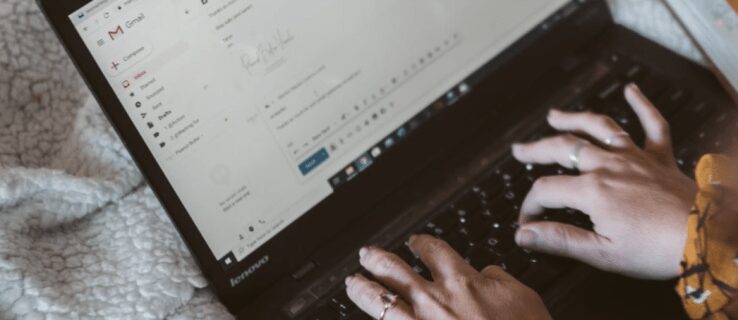
Istnieją jednak sposoby, aby dowiedzieć się, czy ktoś przeczytał Twoją wiadomość, poza wysłaniem e-maila uzupełniającego. Z tego artykułu dowiesz się, jak to zrobić dla pięciu głównych platform pocztowych.
Spis treści:
Jak sprawdzić, czy ktoś przeczytał Twój e-mail z Gmaila
Funkcja potwierdzeń odczytu Google może wystarczyć, aby sprawdzić, czy ktoś przeczytał Twoją wiadomość e-mail. Z tej funkcji można jednak korzystać tylko wtedy, gdy administrator konta aktywuje potwierdzenia odczytu. Jeśli jesteś administratorem konta, wykonaj następujące kroki:
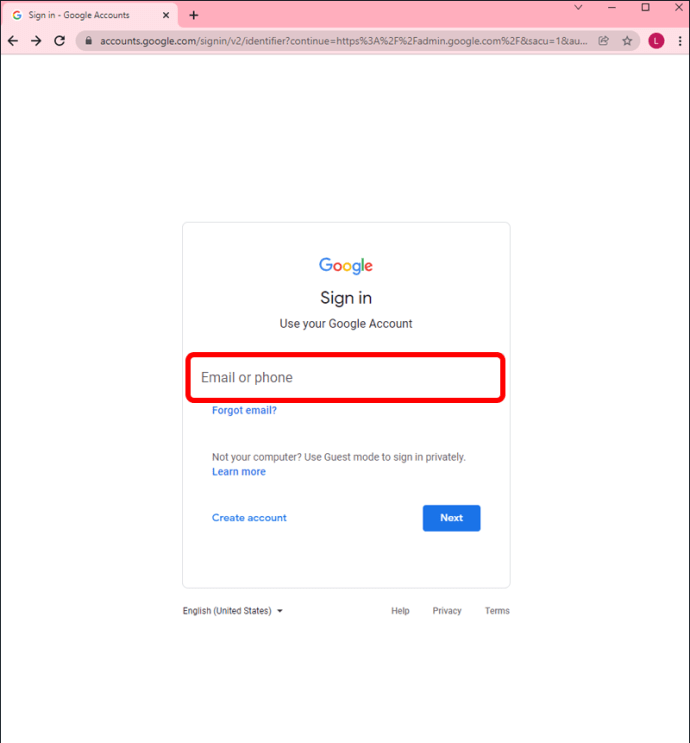
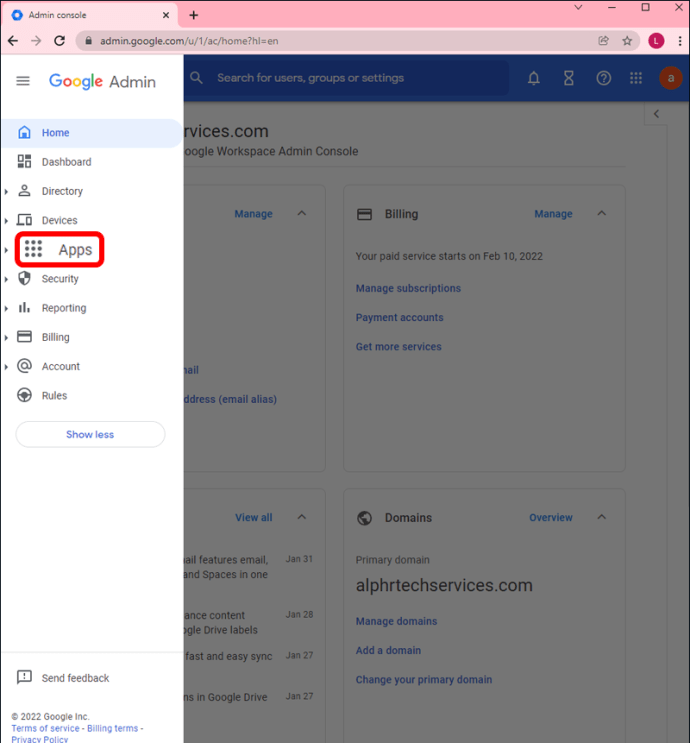
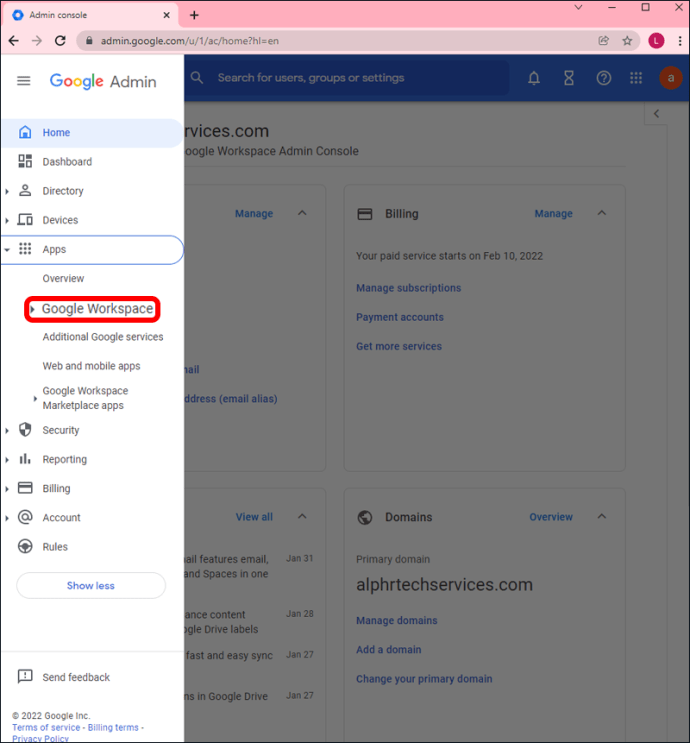
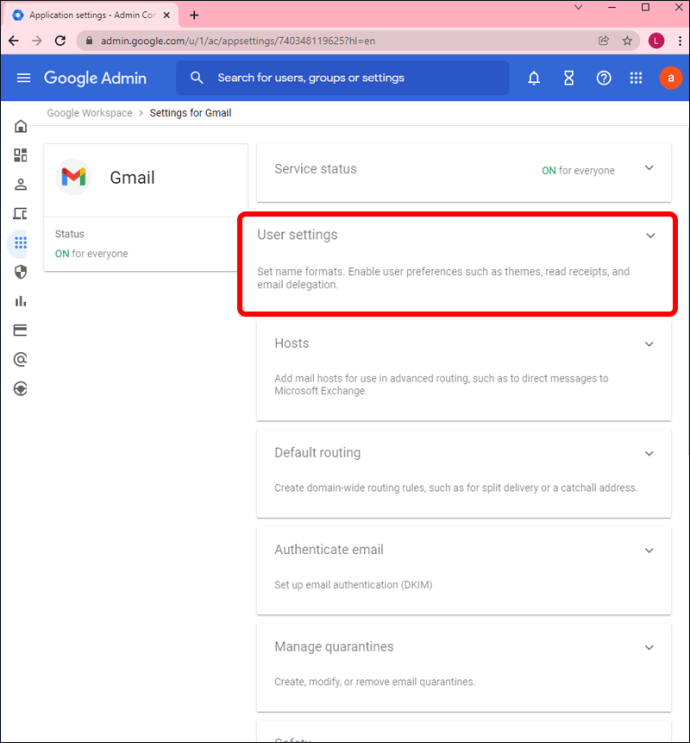
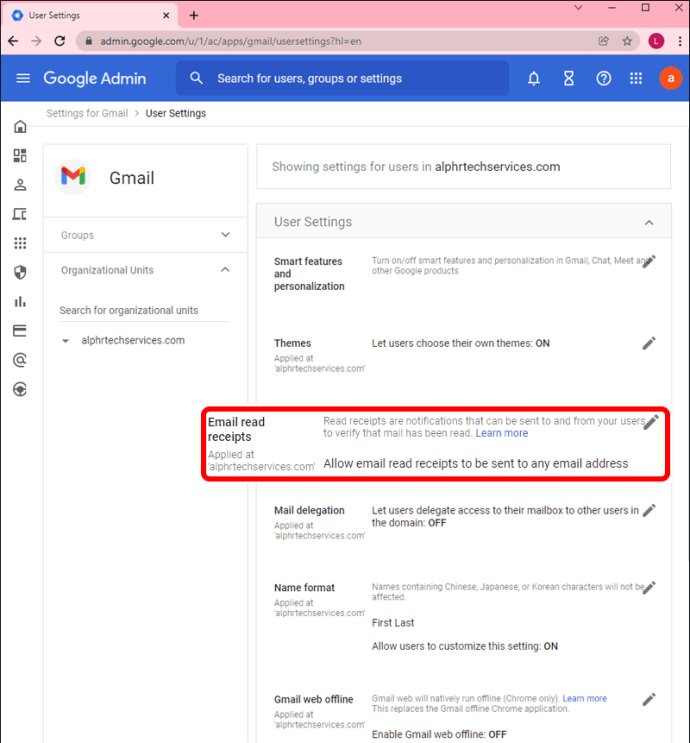
Zakładając, że potwierdzenia odczytu są aktywne na Twoim koncie Gmail, poniższe kroki pozwolą Ci o nie poprosić:
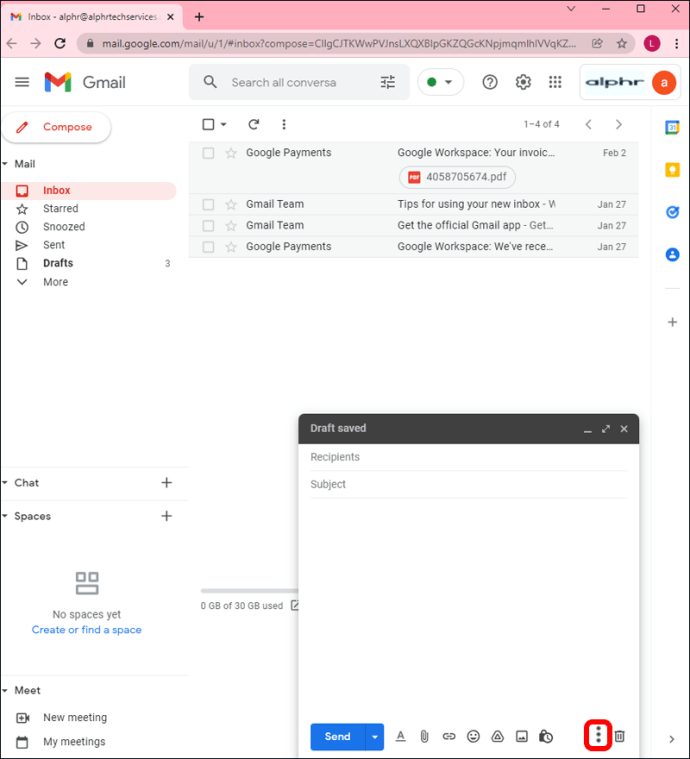
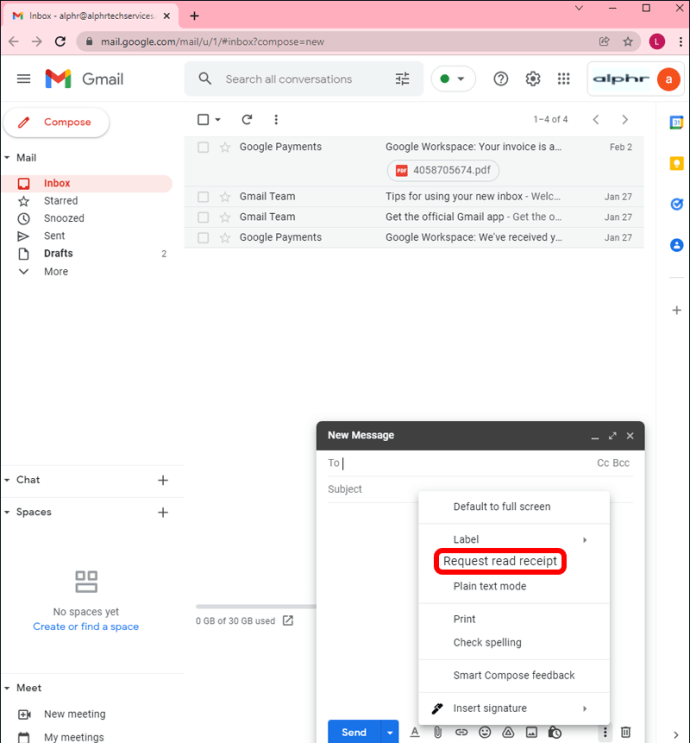
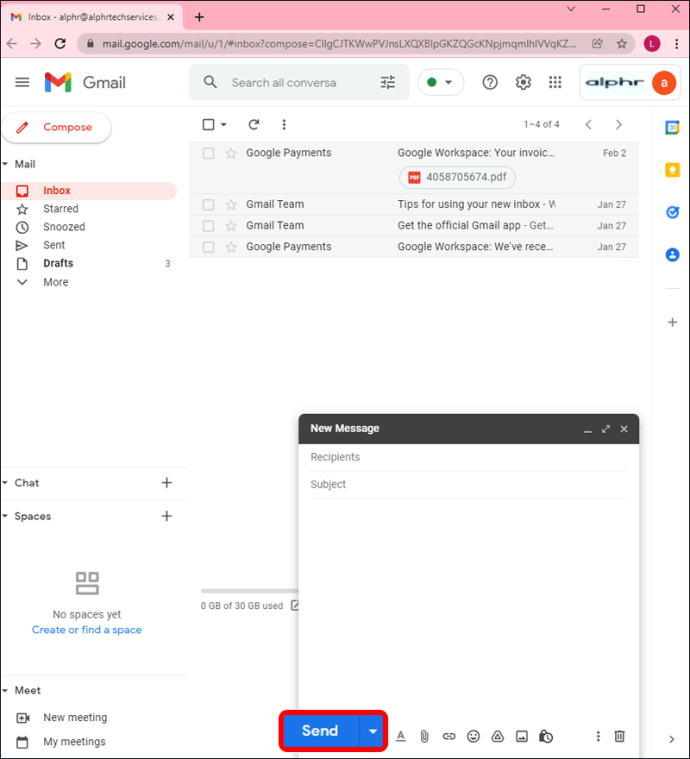
System potwierdzeń odczytu Google nie jest doskonały. Możesz nie otrzymać rachunku w następujących okolicznościach:
- Administrator Twojej firmy lub szkoły ogranicza potwierdzenia odczytu tylko do adresów znajdujących się na liście dozwolonych organizacji.
- Odbiorca ma platformę e-mail, która nie korzysta z synchronizacji w czasie rzeczywistym. Na przykład platforma Post Office Protocol (POP) synchronizuje się tylko na żądanie.
- Twoja wiadomość została wysłana na alias lub grupę adresową.
- Platforma poczty e-mail odbiorcy korzysta z protokołu IMAP (Internet Message Access Protocol) i nie ustawiono automatycznego wysyłania potwierdzeń.
Na szczęście niektóre platformy innych firm pozwalają sprawdzić, czy ktoś przeczytał Twoją pocztę Gmail. Na przykład mailtrack.io oferuje w tym celu rozszerzenie śledzenia:
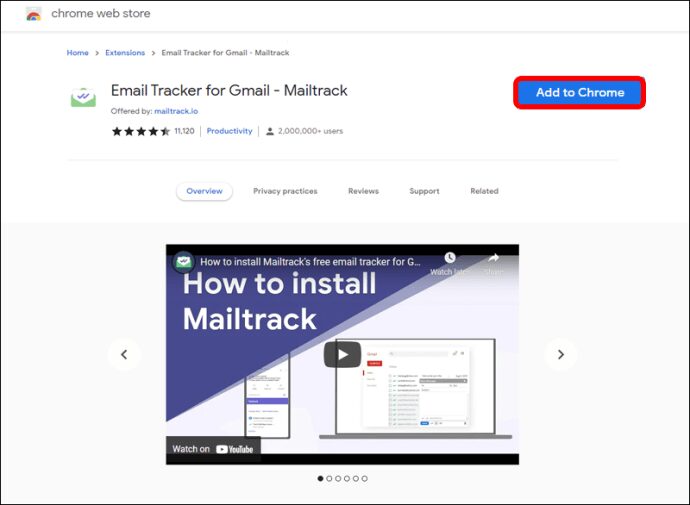
Po skonfigurowaniu rozszerzenie udostępnia informacje o tym, co dzieje się z e-mailami Gmaila po ich wysłaniu.
Jak sprawdzić, czy ktoś czyta Twoją pocztę w Outlooku?
Podobnie jak Gmail, Outlook oferuje potwierdzenia odczytu, za pomocą których możesz sprawdzić, czy ktoś przeczytał Twoją wiadomość. Aby aktywować je dla wszystkich swoich e-maili, wykonaj następujące czynności:
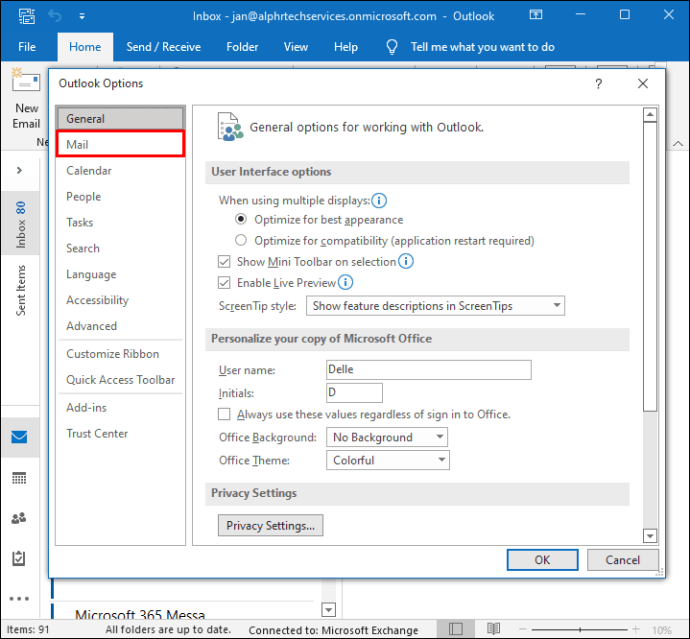
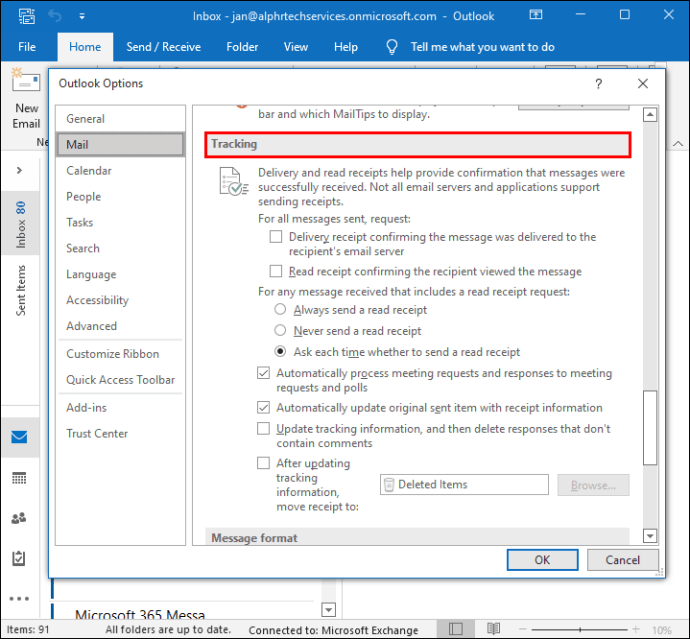
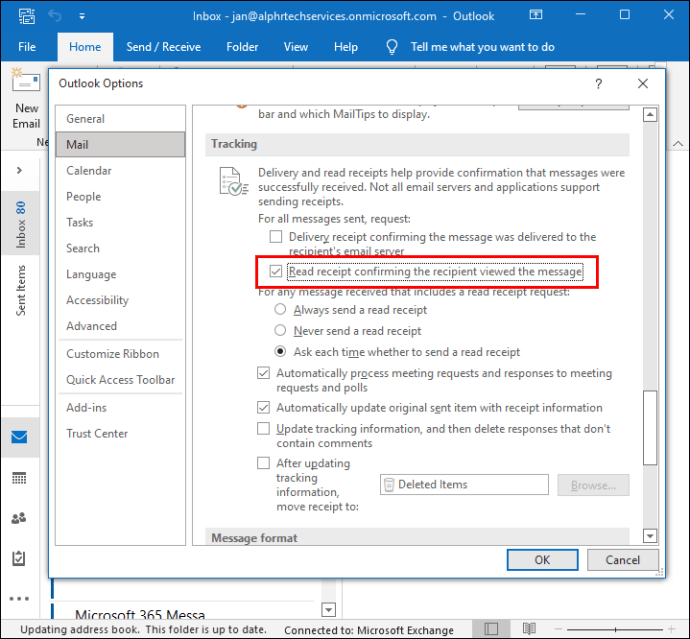
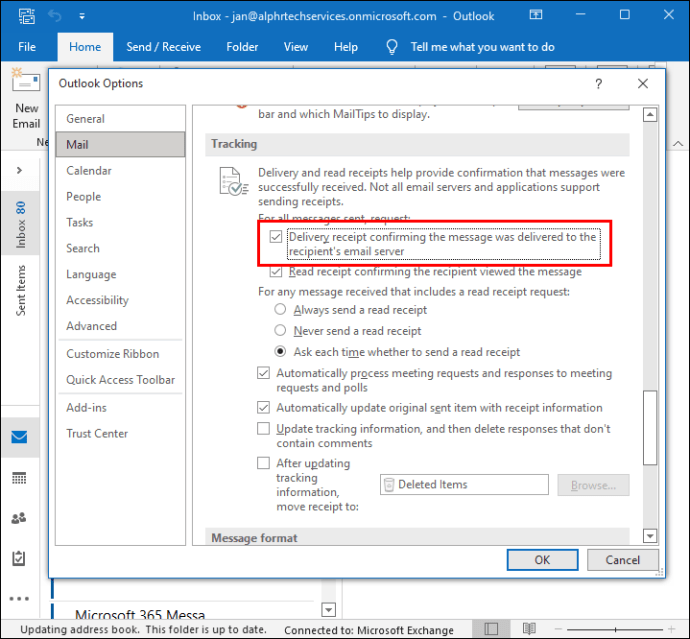
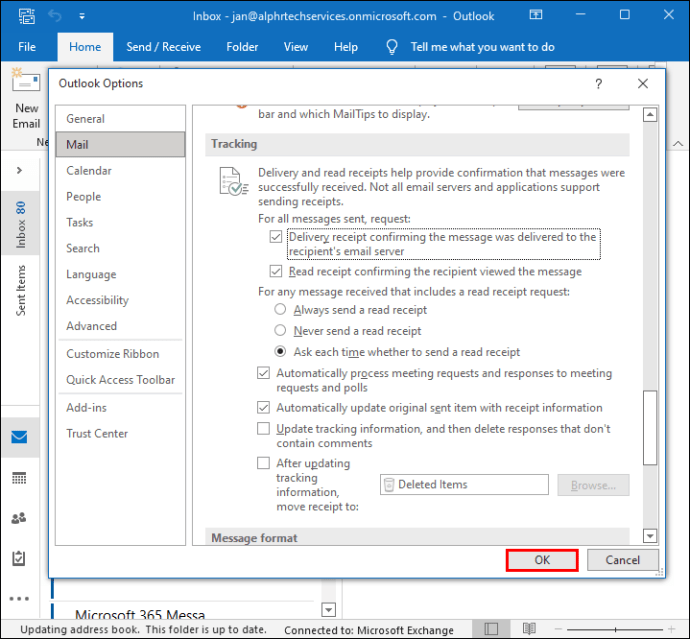
Potwierdzenia przeczytania możesz zastosować tylko do poszczególnych wiadomości:
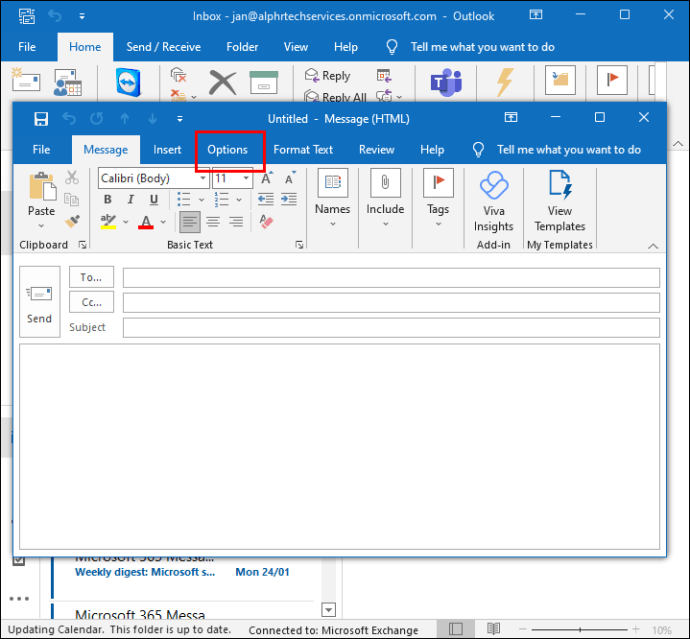
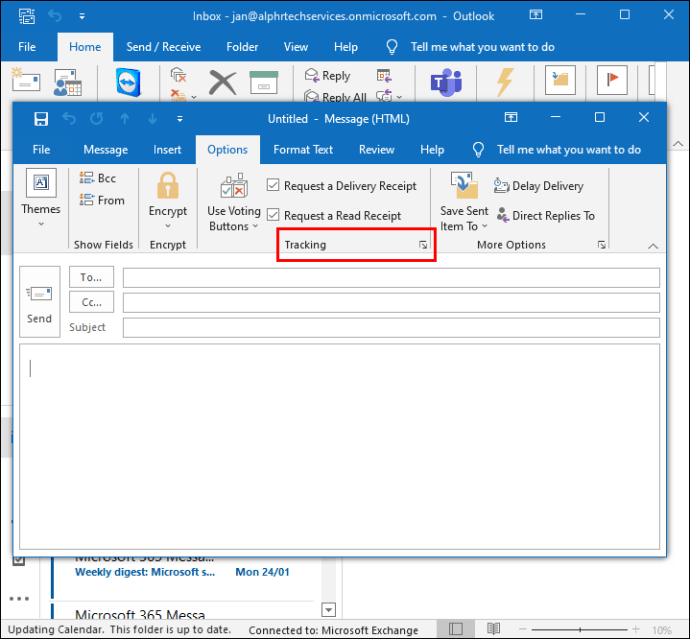
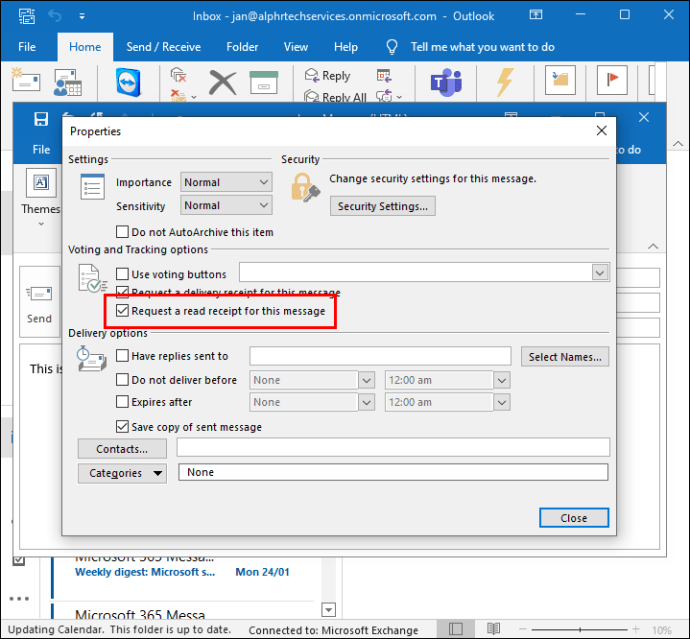
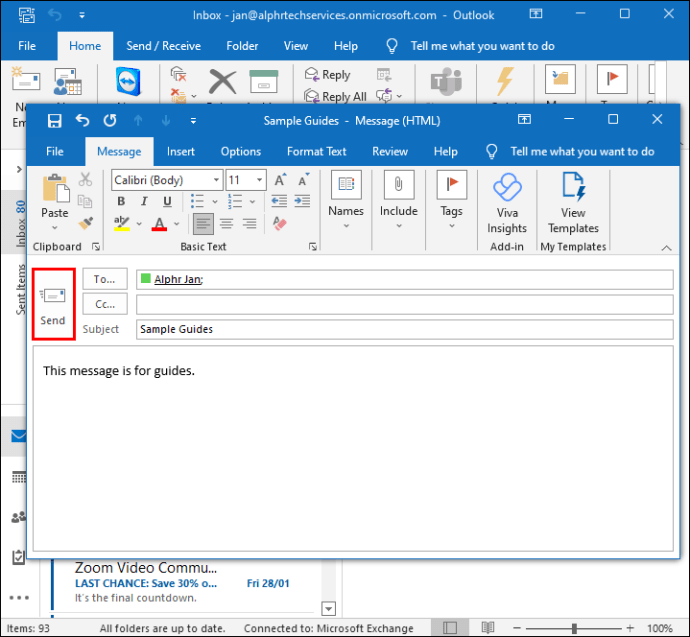
Aby śledzić, kto wysłał potwierdzenie odczytu:
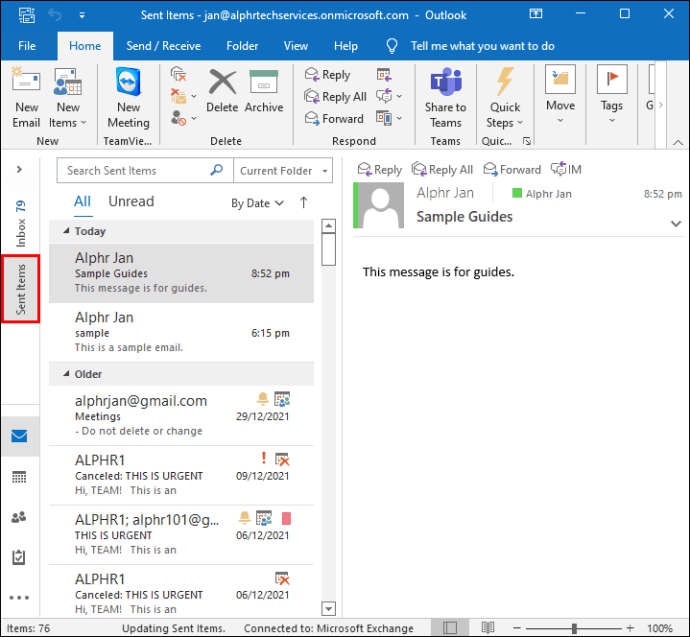
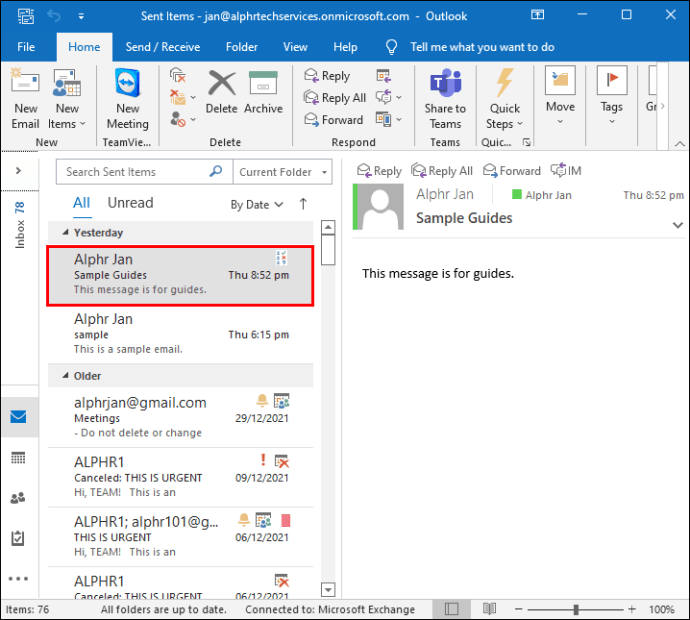

Wreszcie, możesz używać programu Outlook w wersji Office 2007. Jeśli tak, procesy dodawania potwierdzeń odczytu i śledzenia, kto je wysłał, są takie same. Jednak proces dodawania potwierdzeń przeczytania do wszystkich wiadomości e-mail jest nieco inny:
Jak sprawdzić, czy ktoś czyta twoją pocztę e-mail Yahoo?
Niestety, Yahoo! konta e-mail nie mają funkcji potwierdzenia odczytu. Witryna Yahoo zaleca wysłanie wiadomości potwierdzającej do odbiorcy tylko w nadziei na otrzymanie odpowiedzi.
Na szczęście możesz obejść ten problem, konfigurując konto Yahoo! konto e-mail w programie Outlook w systemie Windows. Najpierw musisz założyć swoje konto:
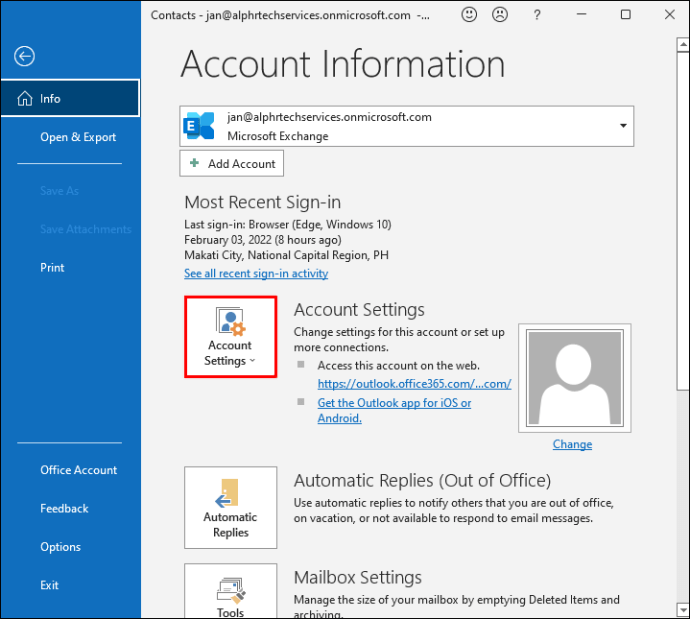
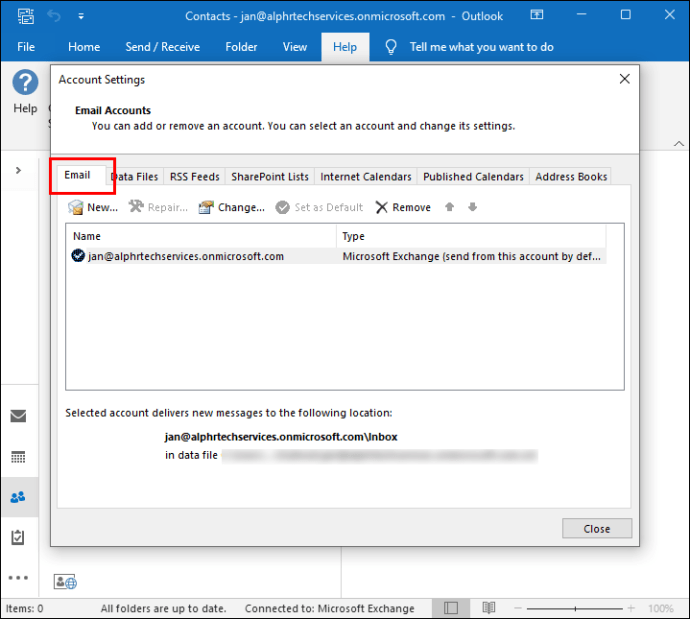
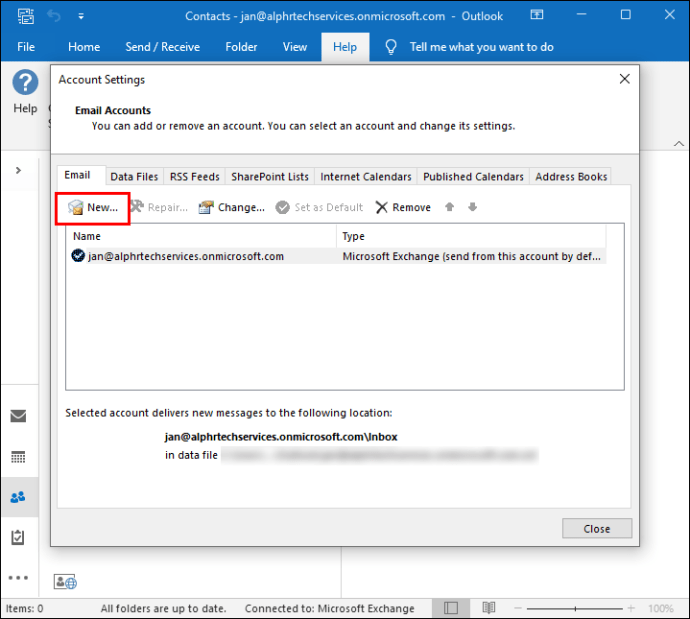
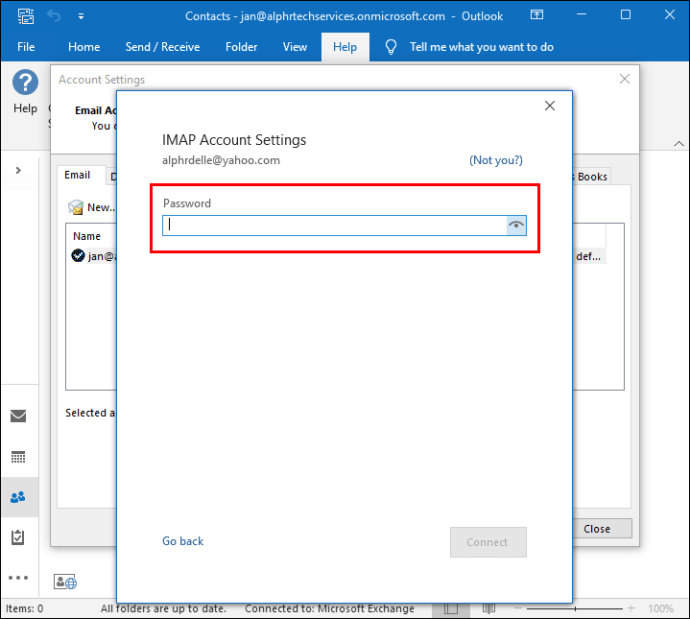
Po skonfigurowaniu Yahoo w programie Outlook Express wykonaj następujące czynności, aby aktywować potwierdzenia odczytu:
Możesz także generować potwierdzenia przeczytania dla wszystkich swoich wiadomości, tak jak w przypadku standardowego adresu e-mail programu Outlook:
Po włączeniu tej funkcji otrzymasz potwierdzenie przeczytania, gdy odbiorca otworzy wysłaną przez Ciebie korespondencję.
Jak sprawdzić, czy ktoś przeczytał Twoją pocztę Hotmail?
Korzystając z programu Outlook, możesz też zobaczyć, kto wysłał potwierdzenie przeczytania:
Jak sprawdzić, czy ktoś czyta Twoją pocztę Outlook 365?
Outlook 365 działa niemal identycznie jak Outlook 2021, co oznacza, że instrukcje aktywacji potwierdzeń odczytu są takie same.
Aby aktywować potwierdzenia odczytu dla wszystkich e-maili:

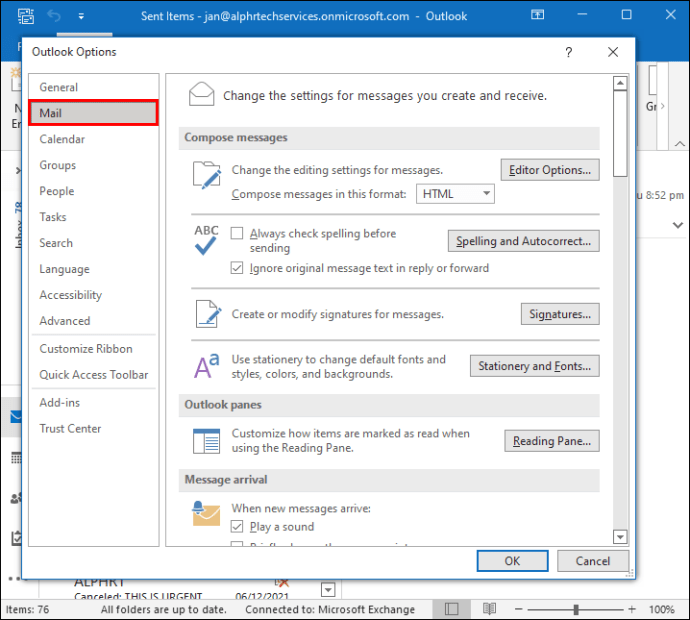
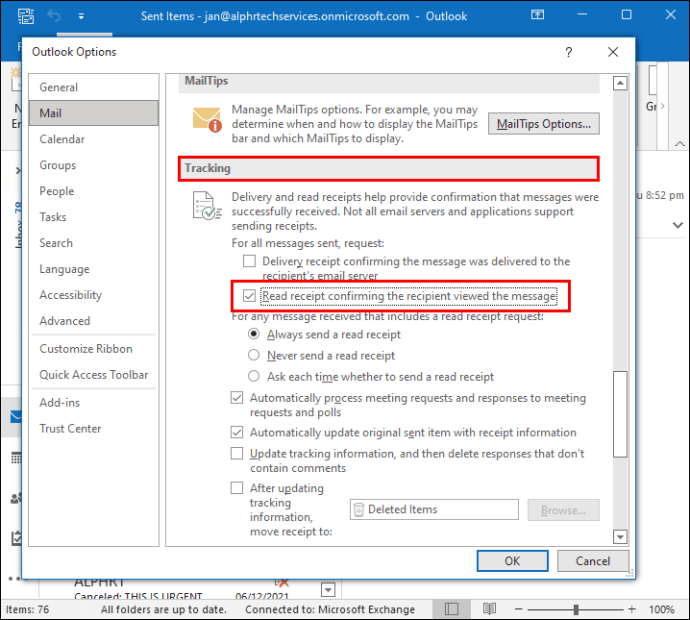
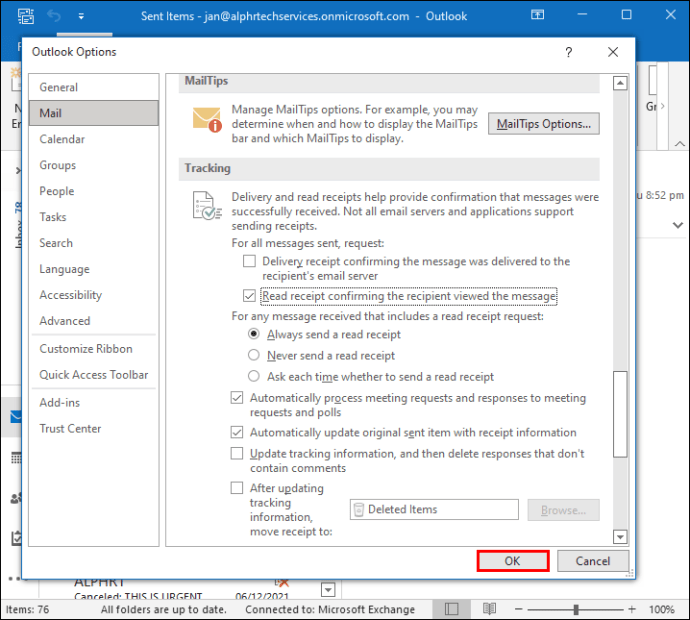
Jeśli chcesz zastosować potwierdzenia przeczytania do poszczególnych wiadomości:

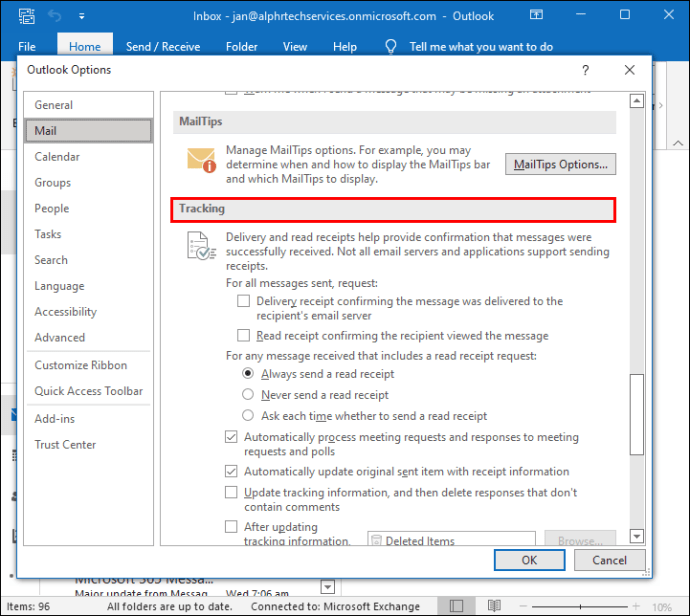
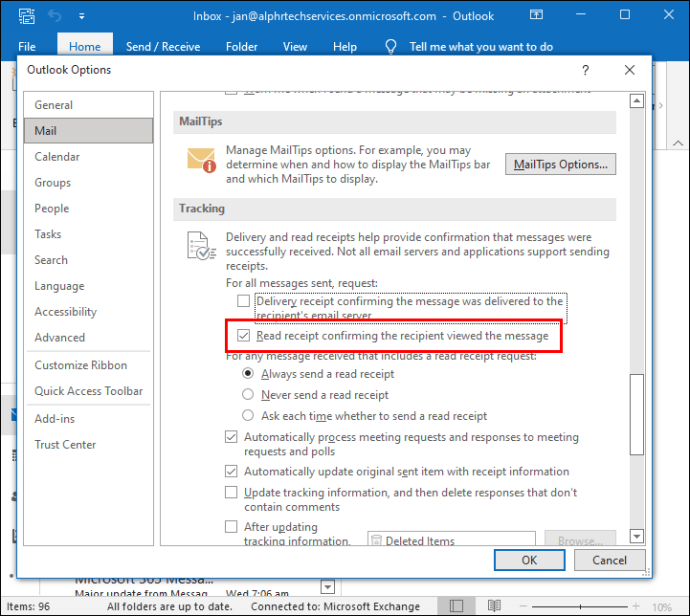
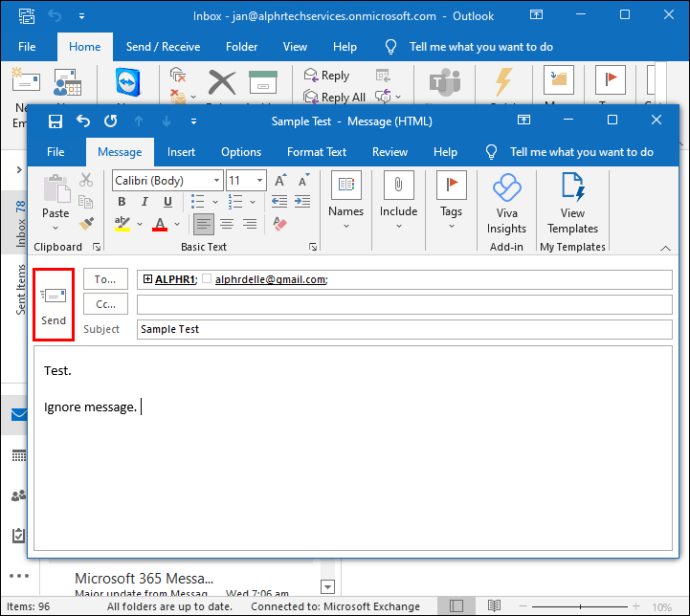
Możesz również sprawdzić, kto wysłał potwierdzenie odczytu:
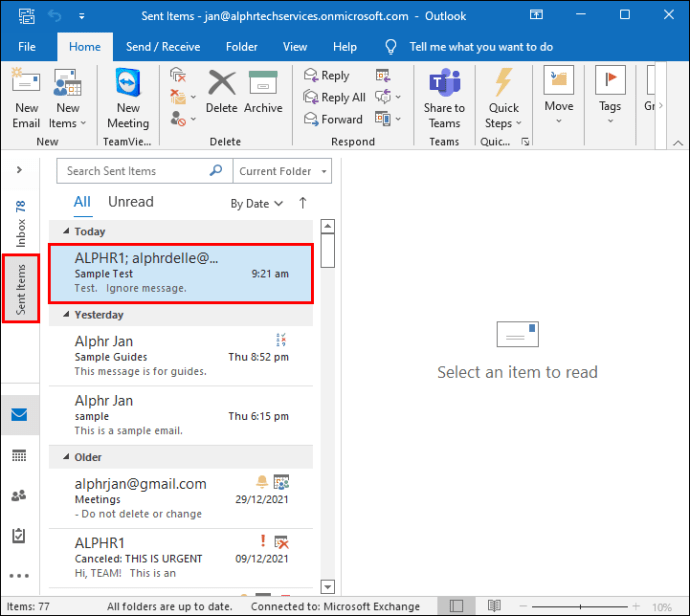
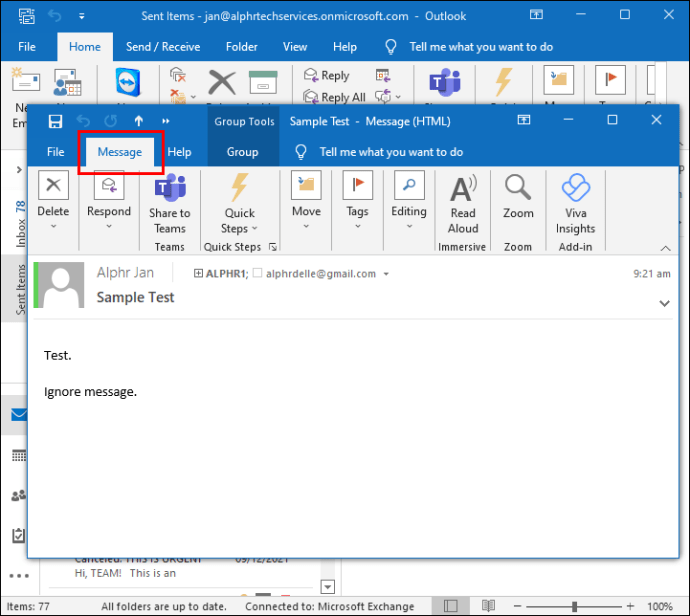

Czy przeczytali Twój e-mail?
Zarówno Gmail, jak i Outlook umożliwiają łatwą aktywację potwierdzeń odczytu. Gmail jest zgodny z niektórymi usługami innych firm, które śledzą stan poczty e-mail, ale Yahoo! nie jest. Na szczęście osoby korzystające z programu Outlook Express do uzyskiwania dostępu do wiadomości e-mail Yahoo mogą obejść ten problem.
Możliwość zobaczenia, kto przeczytał wiadomość e-mail, zapewnia, że nigdy nie pozostaniesz w ciemności w zakresie komunikacji. Czy uważasz, że potwierdzenia przeczytania okażą się praktyczne? Czy wypróbowałeś którąś ze wskazówek, o których tutaj wspomnieliśmy? Daj nam znać w sekcji komentarzy poniżej.